1. Đăng nhập vào ASUS official support site và nhập tên model của sản phẩm của bạn .
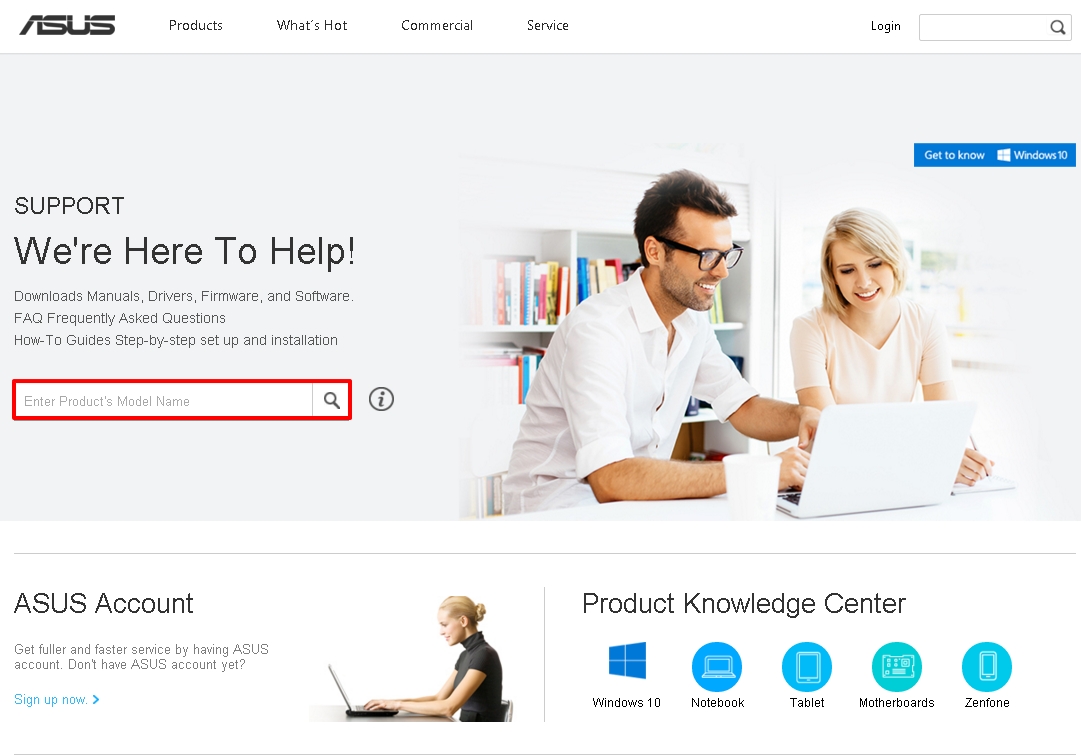
2. Sau khi bạn nhập vào các trang sản phẩm , bấm [Support ]
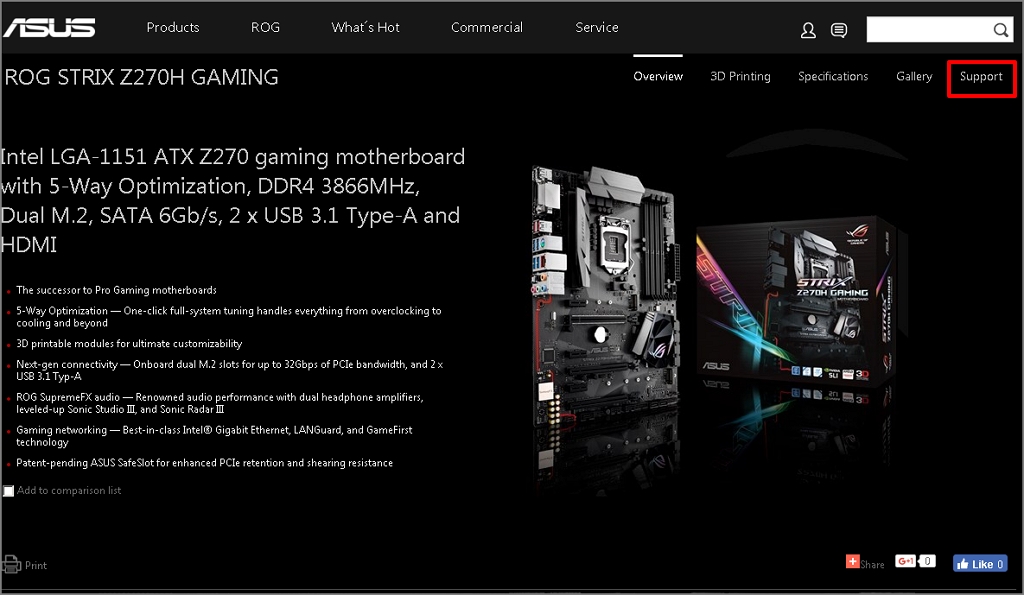
3. Bấm [Driver & Tools] , Chọn phiên bản hệ điều hành của bạn .
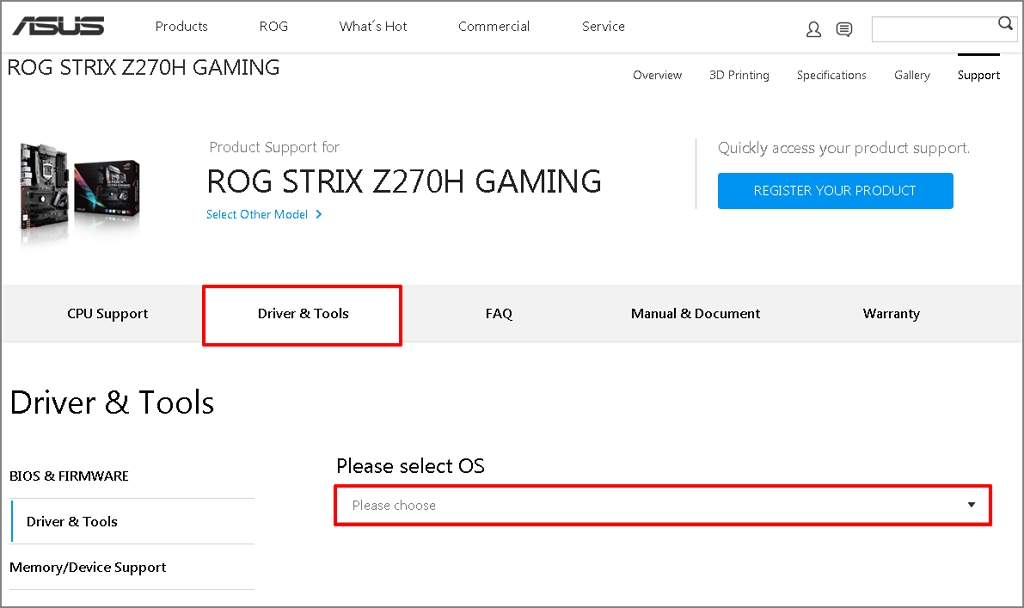
4. Tìm kiếm và tải về các trình điều khiển bạn cần từ trang này (đề nghị tải về phiên bản mới nhất)
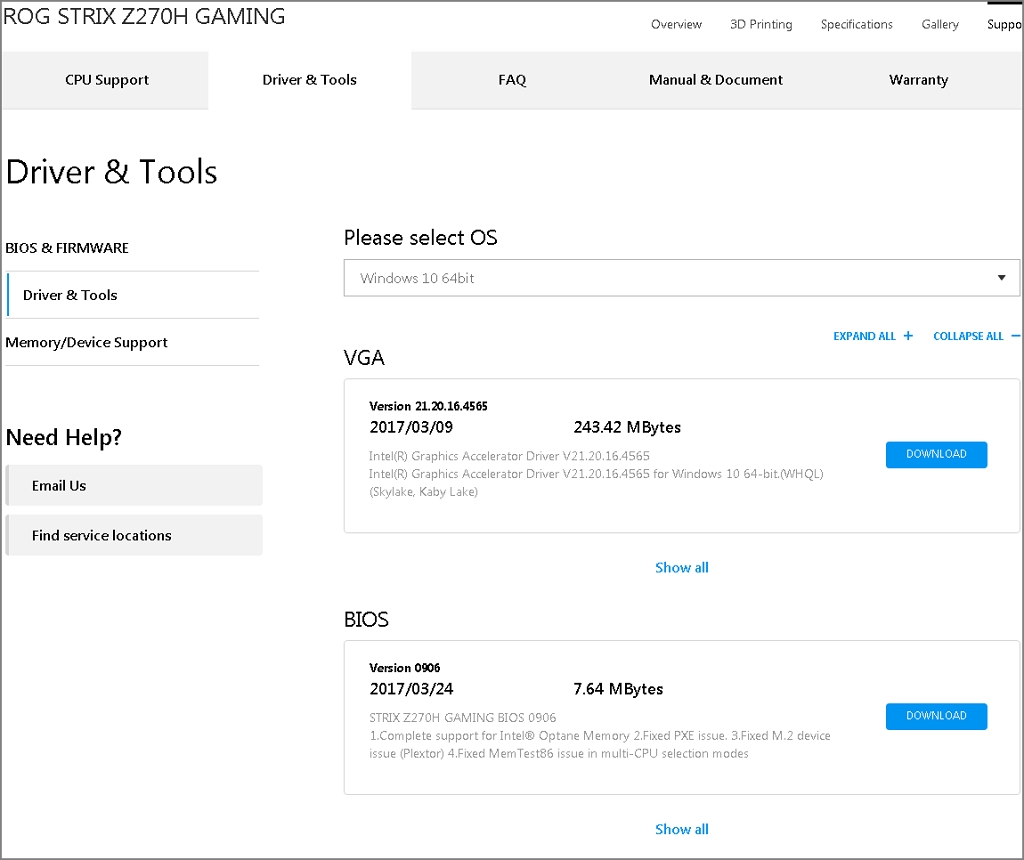
Làm thế nào để cài đặt trình điều khiển?
1. Giải nén tập tin trình điiều khiển và bấm [setup.exe]. sau đó làm theo hướng dẫn cài đặt.

2. Nếu không có tệp [setup.exe] hoặc bạn không thể cài đặt trình điều khiển nhấp vào [setup.exe], bạn có thể tìm thấy tệp đó trong [Device Manager], nhấp chuột phải vào tệp đó và chọn [Update Driver] để cài đặt.
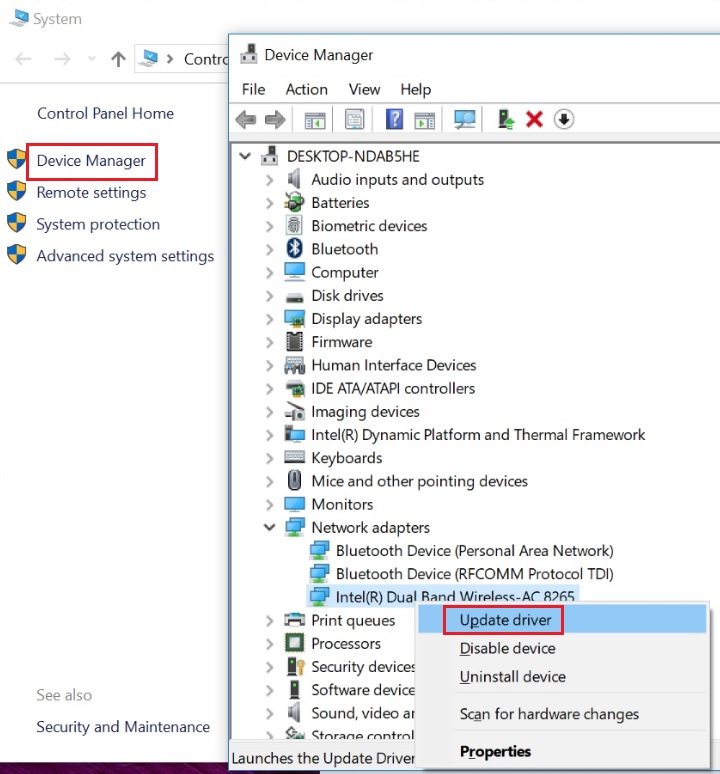
3. Chọn [Search automatically for updated driver software] hoặc [Browse my computer for driver software] và làm theo lời nhắc để cài đặt.
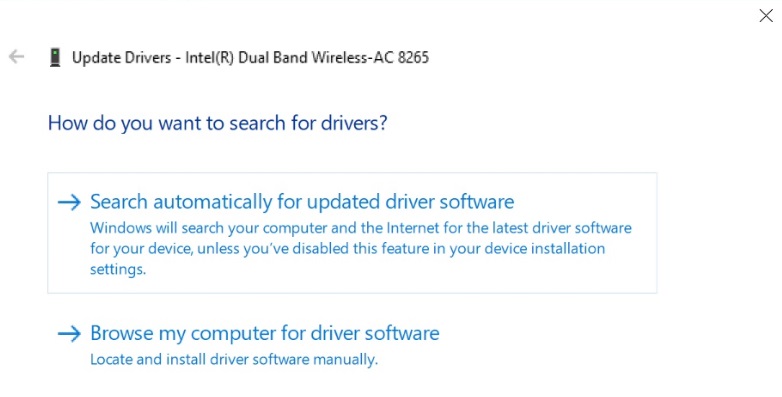
4. Nếu bạn vẫn không thể cài đặt trình điều khiển, vui lòng tìm thấy nó trong [Device Manager] và nhấp chuột phải vào nó để chọn [Uninstall device]. Làm theo lời nhắc để hoàn tất việc gỡ cài đặt và khởi động lại máy tính. Sau đó cài đặt trình điều khiển như bước 1 hoặc 2.
Chúc anh em cài đặt thành công !!
CHỦ ĐỀ TƯƠNG TỰ
- Những Cách Thử Nghiệm Chạy NPU Laptop AI Cực Đơn Giản
- Cách Khắc Phục Tình Trạng Lỗi Màu Sắc Hiển Thị Của Laptop Gaming ASUS
- Cách tùy chỉnh thêm tần số quét màn hình cho laptop gaming
- Hướng Dẫn Kiểm Tra Game Đã Tương Thích Nền Tảng Windows ARM Hay Chưa?
- Thiết Lập ASUS ROG Ally và Ally X Chiến Mượt "Clair Obscur Expedition 33" Mới Nhất



